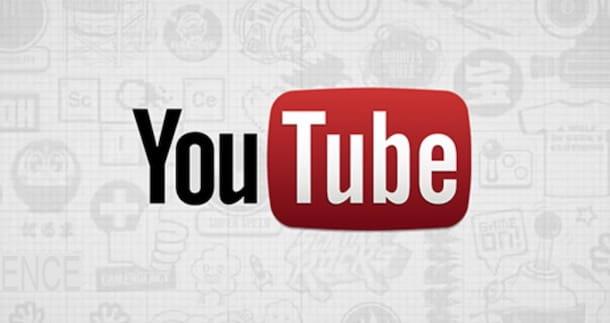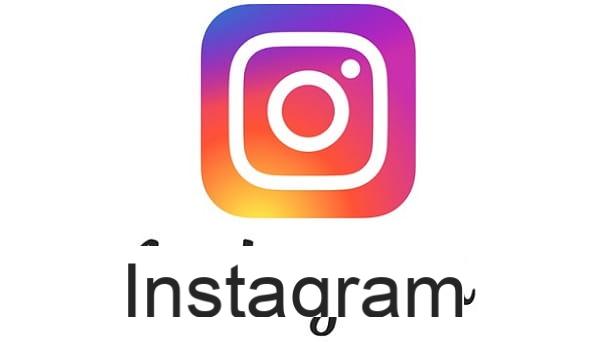Informação preliminar
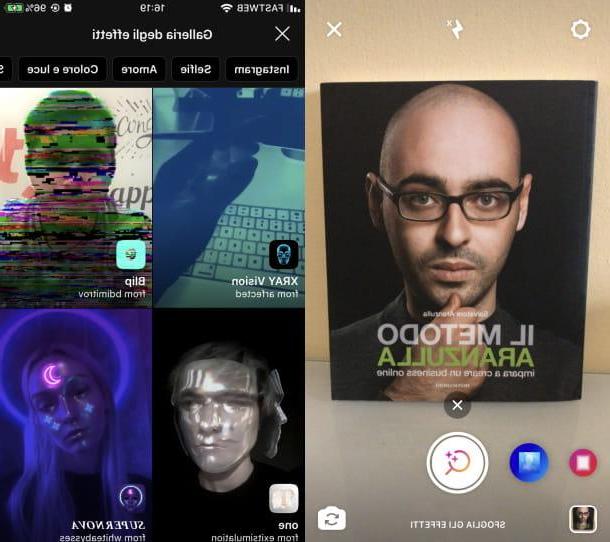
Antes de explicar para você como criar filtros de história instagram, deixe-me fornecer todas as informações preliminares relacionadas à conclusão correta desta operação. Em primeiro lugar, você precisa saber que os filtros para histórias do Instagram nada mais são do que efeitos bidimensionais ou tridimensionais que podem ser aplicados ao seu rosto em tempo real, por meio da câmera do Instagram.
Dito isso, para criar filtros para histórias do Instagram, você precisa ter uma conta no Facebook, à qual a conta do Instagram deve estar conectada. Já para a criação do filtro, este deve ser desenhado para ser usado em uma história do Instagram e, portanto, deve ser criado a partir de uma imagem com resolução 1080 × 1920 px caracterizado por fundo transparente.
Nesse sentido, para ter sucesso neste intuito, sugiro a utilização de um software gráfico profissional, como por exemplo Photoshop ou qualquer outro programa ou aplicativo gráfico digital (por exemplo, Adobe Spark para Android / iOS / iPadOS). Se você não sabe como proceder, consulte meu tutorial sobre o uso dos principais aplicativos para fazer gráficos.
Para processamento de realidade aumentada, por outro lado, a partir do momento em que eles não existem aplicativo para criar filtros em histórias do Instagram, você deve usar o software oficial Facebook Spark AR Studio para Windows e macOS, seguindo passo a passo as instruções que darei no próximo capítulo deste tutorial.
Além disso, após exportar o filtro para o seu computador, é necessário enviá-lo ao Facebook para aprovação, preenchendo o formulário de submissão apresentado no site do Spark AR Hub, do qual falarei detalhadamente no capítulo dedicado à operação. pergunta. O filtro, se aprovado, ficará visível na galeria de efeitos do Instagram e poderá ser compartilhado e utilizado por todos os usuários da rede social.
Para efeito de envio e aprovação do efeito alcançado, no entanto, devem ser respeitadas as diretrizes de publicação indicadas pelo Facebook e Instagram que, entre outras coisas, exigem que umícone de efeito com arquivo PNG ou JPG com tamanho mínimo de 200 × 200 px, além de vídeo de apresentação de até 15 segundos, gravado pela câmera do Instagram.
Por último, não se esqueça que, em caso de dúvidas ou problemas diferentes dos levantados até agora, pode consultar o guia oficial em inglês relativo à utilização do Spark AR Studio e os requisitos necessários para a criação e publicação de filtros no Instagram.
Baixe o Spark AR Studio

Como mencionado, para criar filtros nas histórias do Instagram, você deve fazer uso de Spark AR Studio, software gráfico digital desenvolvido por Facebook disponível para Windows e macOS, que permite a gestão, processamento e modificação do efeito importado. A este respeito, indico abaixo quais são os seus requisitos de sistema.
- OS: Windows 10 (64 bits) ou macOS 10.14+.
- CPU: Intel Core i3 2.5 GHz ou AMD Bulldozer / Jaguar / Puma / Zen com conjunto de instruções SSE4.1.
- RAM: pelo menos 4 GB.
- Tela Display: 1280 × 768 pixels ou resolução de tela superior.
- GPU: agendar vídeo HD Graphics 4000 / Nvidia GeForce 710 / AMD Radeon HD 6450 ou superior.
Se o seu computador atende aos requisitos acima, faça o download Spark AR Studio conectando-se ao seu site oficial e clicando no botão primeiro Baixar Estamos e, em seguida, Baixar. Em seguida, aguarde o download do arquivo executável para o seu computador.
Quando terminar, clique duas vezes no arquivo baixado para iniciá-lo e comece a instalar o software, seguindo as instruções que estou prestes a dar.
Instalar Spark AR Studio su Windows, Clique no botão Próximo, em seguida, marque a caixa que indica a aceitação dos termos de serviço, clique no botão novamente Próximo três vezes consecutivas e depois clique Instalar.

Agora, pressione o botão Sim na janela de Controle de conta de usuário, para iniciar o download de todos os arquivos necessários ao correto funcionamento do programa. Finalmente, quando terminar, clique no botão Terminar, para concluir o procedimento de instalação.
Su MacOSem vez disso, para instalar Spark AR Studio, clique duas vezes no arquivo .dmg baixado e arraste o ícone do software para a pasta Aplicações do macOS.
Quando o software iniciar, faça login com a conta do Facebook que está conectada ao Instagram e com a qual deseja enviar a publicação do filtro que você importará e modificará em Spark AR Studio seguindo as indicações que lhe darei no próximo capítulo.
Crie filtros de rosto para histórias do Instagram

A primeira etapa para usar Spark AR Studio está relacionado com a abertura de um novo projeto gráfico em realidade aumentada, no qual importar o efeito criado anteriormente.
No entanto, observe que o software do Facebook está disponível apenas em Língua inglesa e é uma ferramenta bastante avançada; por isso, os procedimentos a serem realizados para o processamento e edição dos filtros podem ser diferentes, dependendo do filtro importado. Posto isto, neste guia vou mostrar-lhe os passos a seguir para importar um filtro estático bidimensional básico, visto que a sua criação e modificação é simples e está ao alcance de todos.
Para iniciar, então, quando o software iniciar, pressione o botão Criar Nova e clique na entrada Projeto em Branco, para abrir um novo projeto vazio.
Agora, antes de mais nada, crie a "base" sobre a qual importar o filtro: no menu principal do software, clique no item Adicionar objeto, clique no texto Face Tracker e então clique inserção. Agora selecione o nível Face Tracker acabou de adicionar e clique com o botão direito nele. Então, no menu que é mostrado a você, pressione o item Adicionar e selecione o texto Avião.

Feito isso, carregue o filtro criado anteriormente, selecionando-o em seu computador: pressione o botão Do computador localizado na parte inferior do menu Ativos. Depois de importá-lo, renomeie-o com um clique duplo sobre ele, para poder encontrá-lo mais rapidamente.
Neste ponto, clique na camada Plane0 e, no menu do lado direito, expanda o menu Materiaise clique duas vezes na entrada Material 0.
Agora, expanda o item do menu Textura e selecione o nome do arquivo para o filtro que você já carregou e renomeou. Em seguida, volte para o menu Plane0 (clicando nele) e altere as configurações do filtro, por exemplo, ajustando seu tamanho, por meio dos menus Posição, Escala e rotação.

Depois de terminar a edição, tudo o que você precisa fazer é exportar o filtro. Para fazer isso, clique na entrada Envie o (topo) e selecione o item Exportações no menu suspenso que é mostrado a você. Se tudo correr bem, você verá deuses marcas de verificação verdes, confirmando o correto processamento do filtro e sua otimização para Android e iOS. Nesse caso, clique no botão Exportações, para exportar o arquivo e salvá-lo em seu computador.
Quando a exportação estiver concluída, clique no item Abra o Spark AR Hub, para abrir imediatamente o site do Facebook com o mesmo nome através do qual, seguindo as instruções que lhe darei no próximo capítulo, envie o filtro para aprovação.
Carregar filtro de histórias do Instagram

Para fazer o upload do filtro nas Histórias do Instagram, faça login no site Spark AR Hub com os detalhes da sua conta Facebook conectado ao perfil Instagram. Feito? Tudo bem, agora pressione o botão Upload de efeito criativo, localizado no canto superior direito, para começar.
Feito isso, clique no botão Começar e, na próxima tela que lhe for mostrada, indique todos os dados solicitados, de forma a preencher cada parte do formulário referente ao envio do filtro para aprovação (as equipes do Facebook e Instagram podem reservar 10 dias ou mais para o teste).
Agora, carregue o arquivo exportado com Spark AR Studio ou arraste-o para o campo de texto que é mostrado a você no cartão Detalhes do efeito. Em seguida, selecione o perfil ou página do Facebook ao qual deseja atribuir a propriedade do efeito, por meio do menu Suporte de efeito e também indica o destino relativo, escolhendo entre Facebook e Instagram.

Em seguida, importe a imagem relacionada aoícone de efeito e, depois de indicar também o nome do efeito, aperte o botão Faça upload e continue.
Depois disso, na tela Sugerido, indica o categoria filtro, carregue o vídeo de demonstração, na seção relevante e clique no botão para a frente, quando necessário, para que você possa verificar todas as informações (Verifique as informações) e, se tudo estiver correto, envie o filtro para análise.
Como criar filtros de história no Instagram